Comment se connecter à la base de données dans Webstorm
Vous pouvez utiliser WebStorm pour vous connecter à la base de données en suivant les étapes suivantes : 1. Ouvrez la fenêtre de l'outil de base de données ; 2. Créez une source de données ; 3. Connectez-vous à la source de données ; 4. Interrogez la base de données ; données ; 6. Modifier les objets de la base de données ; 7 .
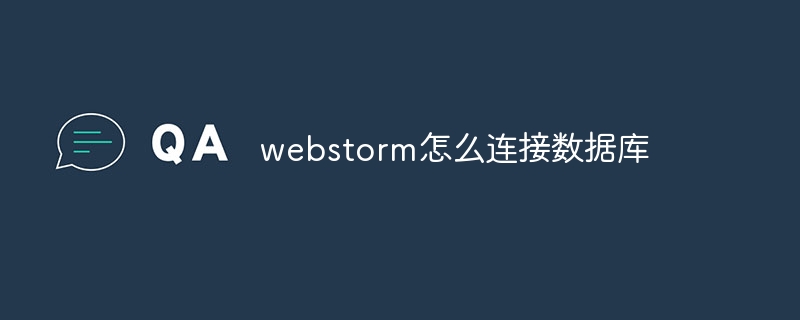
Comment utiliser WebStorm pour se connecter à une base de données
WebStorm est un IDE puissant qui offre des capacités de connexion à une base de données prêtes à l'emploi et peut facilement se connecter à différents types de bases de données. Voici comment vous connecter à une base de données à l'aide de WebStorm :
1. Ouvrez la fenêtre de l'outil de base de données
- Cliquez sur "Affichage" > "Fenêtres d'outils" > "Base de données" dans la barre de menu.
2. Créer une source de données
- Dans la fenêtre de l'outil "Base de données", cliquez sur le bouton "+" pour créer une nouvelle source de données.
- Dans la boîte de dialogue "Créer une source de données", sélectionnez le type de base de données (tel que MySQL, PostgreSQL, etc.).
- Entrez les paramètres de connexion à la base de données, notamment le nom d'hôte, le port, le nom d'utilisateur et le mot de passe.
- Cliquez sur le bouton « Tester la connexion » pour tester la connexion.
3. Connectez-vous à la source de données
- Après avoir créé la source de données, double-cliquez dessus dans la fenêtre de l'outil "Base de données" pour vous connecter.
- WebStorm affichera le schéma et les données de la base de données.
4. Interrogez la base de données
- Entrez la requête SQL en haut de la fenêtre de l'outil.
- Cliquez sur le bouton "Exécuter" pour exécuter la requête.
- Les résultats seront affichés en bas de la fenêtre de l'outil.
5. Parcourir les tables et les données
- Double-cliquez sur le nom de la table pour parcourir sa structure et ses données.
- Cliquez avec le bouton droit sur le tableau ou les données et sélectionnez « Modifier » pour les modifier manuellement.
6. Modifier les objets de la base de données
- Cliquez avec le bouton droit sur un objet de la base de données (par exemple, table, vue, procédure stockée) et sélectionnez "Modifier" pour ouvrir son éditeur.
- Vous pouvez modifier les définitions d'objets, ajouter des contraintes et créer des index.
7. Gérer les utilisateurs et les autorisations
- Cliquez avec le bouton droit sur le nom de la base de données et sélectionnez « Gérer les utilisateurs » pour gérer les utilisateurs et les autorisations de la base de données.
En suivant ces étapes, vous pouvez facilement vous connecter à votre base de données, interroger des données et modifier des objets de base de données à l'aide de WebStorm.
Ce qui précède est le contenu détaillé de. pour plus d'informations, suivez d'autres articles connexes sur le site Web de PHP en chinois!

Outils d'IA chauds

Undresser.AI Undress
Application basée sur l'IA pour créer des photos de nu réalistes

AI Clothes Remover
Outil d'IA en ligne pour supprimer les vêtements des photos.

Undress AI Tool
Images de déshabillage gratuites

Clothoff.io
Dissolvant de vêtements AI

AI Hentai Generator
Générez AI Hentai gratuitement.

Article chaud

Outils chauds

Bloc-notes++7.3.1
Éditeur de code facile à utiliser et gratuit

SublimeText3 version chinoise
Version chinoise, très simple à utiliser

Envoyer Studio 13.0.1
Puissant environnement de développement intégré PHP

Dreamweaver CS6
Outils de développement Web visuel

SublimeText3 version Mac
Logiciel d'édition de code au niveau de Dieu (SublimeText3)
 MySQL: la facilité de gestion des données pour les débutants
Apr 09, 2025 am 12:07 AM
MySQL: la facilité de gestion des données pour les débutants
Apr 09, 2025 am 12:07 AM
MySQL convient aux débutants car il est simple à installer, puissant et facile à gérer les données. 1. Installation et configuration simples, adaptées à une variété de systèmes d'exploitation. 2. Prise en charge des opérations de base telles que la création de bases de données et de tables, d'insertion, d'interrogation, de mise à jour et de suppression de données. 3. Fournir des fonctions avancées telles que les opérations de jointure et les sous-questionnaires. 4. Les performances peuvent être améliorées par l'indexation, l'optimisation des requêtes et le partitionnement de la table. 5. Prise en charge des mesures de sauvegarde, de récupération et de sécurité pour garantir la sécurité et la cohérence des données.
 Puis-je récupérer le mot de passe de la base de données dans Navicat?
Apr 08, 2025 pm 09:51 PM
Puis-je récupérer le mot de passe de la base de données dans Navicat?
Apr 08, 2025 pm 09:51 PM
Navicat lui-même ne stocke pas le mot de passe de la base de données et ne peut récupérer que le mot de passe chiffré. Solution: 1. Vérifiez le gestionnaire de mots de passe; 2. Vérifiez la fonction "Remember Motway" de Navicat; 3. Réinitialisez le mot de passe de la base de données; 4. Contactez l'administrateur de la base de données.
 Comment créer Navicat Premium
Apr 09, 2025 am 07:09 AM
Comment créer Navicat Premium
Apr 09, 2025 am 07:09 AM
Créez une base de données à l'aide de NAVICAT Premium: Connectez-vous au serveur de base de données et entrez les paramètres de connexion. Cliquez avec le bouton droit sur le serveur et sélectionnez Créer une base de données. Entrez le nom de la nouvelle base de données et le jeu de caractères spécifié et la collation. Connectez-vous à la nouvelle base de données et créez le tableau dans le navigateur d'objet. Cliquez avec le bouton droit sur le tableau et sélectionnez Insérer des données pour insérer les données.
 MySQL: Concepts simples pour l'apprentissage facile
Apr 10, 2025 am 09:29 AM
MySQL: Concepts simples pour l'apprentissage facile
Apr 10, 2025 am 09:29 AM
MySQL est un système de gestion de base de données relationnel open source. 1) Créez une base de données et des tables: utilisez les commandes CreateDatabase et CreateTable. 2) Opérations de base: insérer, mettre à jour, supprimer et sélectionner. 3) Opérations avancées: jointure, sous-requête et traitement des transactions. 4) Compétences de débogage: vérifiez la syntaxe, le type de données et les autorisations. 5) Suggestions d'optimisation: utilisez des index, évitez de sélectionner * et utilisez les transactions.
 Comment afficher le mot de passe de la base de données dans NAVICAT pour MARIADB?
Apr 08, 2025 pm 09:18 PM
Comment afficher le mot de passe de la base de données dans NAVICAT pour MARIADB?
Apr 08, 2025 pm 09:18 PM
NAVICAT pour MARIADB ne peut pas afficher directement le mot de passe de la base de données car le mot de passe est stocké sous forme cryptée. Pour garantir la sécurité de la base de données, il existe trois façons de réinitialiser votre mot de passe: réinitialisez votre mot de passe via Navicat et définissez un mot de passe complexe. Affichez le fichier de configuration (non recommandé, haut risque). Utilisez des outils de ligne de commande système (non recommandés, vous devez être compétent dans les outils de ligne de commande).
 Comment exécuter SQL dans Navicat
Apr 08, 2025 pm 11:42 PM
Comment exécuter SQL dans Navicat
Apr 08, 2025 pm 11:42 PM
Étapes pour effectuer SQL dans NAVICAT: Connectez-vous à la base de données. Créez une fenêtre d'éditeur SQL. Écrivez des requêtes ou des scripts SQL. Cliquez sur le bouton Exécuter pour exécuter une requête ou un script. Affichez les résultats (si la requête est exécutée).
 Comment créer une nouvelle connexion à MySQL dans Navicat
Apr 09, 2025 am 07:21 AM
Comment créer une nouvelle connexion à MySQL dans Navicat
Apr 09, 2025 am 07:21 AM
Vous pouvez créer une nouvelle connexion MySQL dans NAVICAT en suivant les étapes: ouvrez l'application et sélectionnez une nouvelle connexion (CTRL N). Sélectionnez "MySQL" comme type de connexion. Entrez l'adresse Hostname / IP, le port, le nom d'utilisateur et le mot de passe. (Facultatif) Configurer les options avancées. Enregistrez la connexion et entrez le nom de la connexion.
 Navicat se connecte au code et à la solution d'erreur de base de données
Apr 08, 2025 pm 11:06 PM
Navicat se connecte au code et à la solution d'erreur de base de données
Apr 08, 2025 pm 11:06 PM
Erreurs et solutions courantes Lors de la connexion aux bases de données: nom d'utilisateur ou mot de passe (erreur 1045) Blocs de pare-feu Connexion (erreur 2003) Délai de connexion (erreur 10060) Impossible d'utiliser la connexion à socket (erreur 1042) Erreur de connexion SSL (erreur 10055) Trop de connexions Résultat de l'hôte étant bloqué (erreur 1129)






